
Taula de continguts:
- Autora John Day [email protected].
- Public 2024-01-30 08:11.
- Última modificació 2025-01-23 14:37.
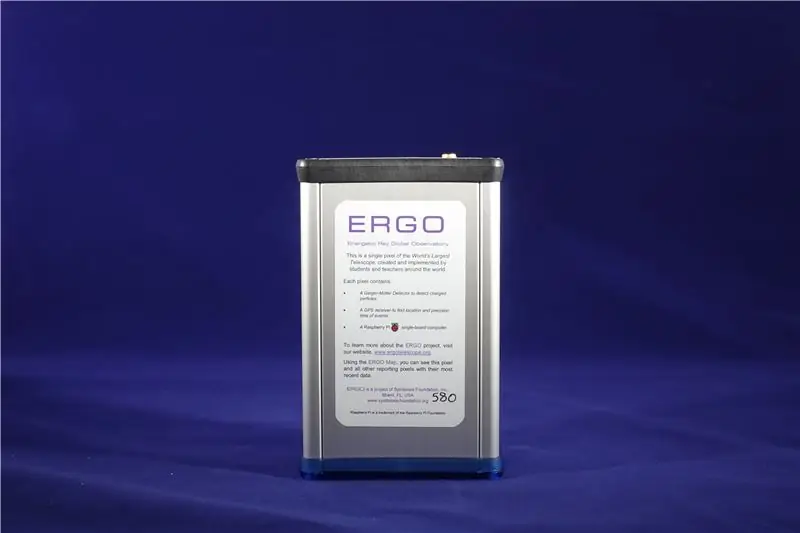
Aquest procés us mostrarà com instal·lar el vostre ERGO.
Pas 1: contingut de la caixa

Dins de la vostra caixa heu de tenir 3 coses:
1. ERGO Pixel (imatge central)
2. Cable d'alimentació (cable micro-USB i bloc d'alimentació) (a la imatge esquerra)
3. Antena GPS (imatge esquerra esquerra)
També necessitareu un cable LAN (imatge dreta)
El cable LAN no està inclòs a la vostra comanda, però és bastant econòmic i es pot comprar a moltes botigues d’electrònica o en línia.
Pas 2: connecteu el cable d'alimentació a l'ERGO


El port on connecteu el cable d'alimentació és un petit port micro-USB indicat per la paraula "Alimentació".
Primer, endolleu el micro-USB a l’ERGO i, a continuació, endolleu el maó d’energia a la paret. L’ordre d’aquests passos és molt important, ja que és possible que el vostre ERGO no funcioni si connecteu el cable a la paret i després a l’ERGO.
Pas 3: connecteu l'antena GPS a l'ERGO


L'antena GPS s'ha d'endollar a un port indicat per la paraula "GPS".
La porció quadrada del GPS s’ha de col·locar sobre un rebord de la finestra que dóna a l’exterior per rebre millor els rajos còsmics.
Pas 4: connecteu el cable LAN a l'ERGO


El cable LAN s'ha d'endollar al port indicat per la paraula "LAN".
L'altre extrem d'aquest cable s'hauria d'endollar a una presa LAN d'una paret.
Pas 5: verifiqueu el vostre ERGO
Ara que el vostre ERGO està a punt, podeu comprovar si està en línia a
data.ergotelescope.org/map/google_maps
Només cal que feu zoom a la vostra ubicació i busqueu un quadre blau amb el número del vostre píxel ERGO.
Si no podeu trobar el vostre píxel ERGO, intenteu actualitzar la pàgina i esperar uns minuts. També podeu provar de desconnectar i tornar a connectar el cable d’alimentació de l’ERGO.
Recomanat:
Píxels vius: Imagine la tecnologia té vida: 4 passos (amb imatges)

Píxels vius: imagina que la tecnologia té vida: veient que els productes per a la llar intel·ligent són més habituals a les nostres vides, he començat a pensar sobre la relació entre les persones i aquests productes. Si algun dia, els productes per a la llar intel·ligent es converteixen en una part indispensable de la vida de tothom, quines actituds hem de prendre
FLEXBALL: una bola de PCB flexible de cent píxels amb WiFi: 6 passos (amb imatges)

FLEXBALL: una bola de PCB flexible de cent píxels amb WiFi: hola, fabricants, és fabricant moekoe! Està controlat per un ESP8285-01f, el mòdul més petit basat en ESP d'Espressif. A més, té un acceleromete ADXL345
Làmpada de mineral Minecraft: mida personalitzable i densitat de píxels: 4 passos

Làmpada de mineral Minecraft: mida personalitzable i densitat de píxels: el meu fill de set anys està obsessionat amb Minecraft, així que vaig decidir construir alguna cosa relacionada amb ell. A la recerca d’opcions, hi ha un projecte de llum fantàstic de Dan J Hamer a Thingiverse, però després de modificar-ho una mica, vaig decidir iniciar el meu propi projecte (tu
Nano Pixels de 26 bits mitjançant Arduino: 4 passos

Nano Pixels de 26 bits amb Arduino: en el meu article anterior, vaig fer un tutorial sobre com utilitzar el LED WS2812 Nano Pixel. En aquest article, vaig utilitzar el 16 bits Nano Pixel WS2812. I en aquest article, us mostraré com utilitzar l'anell de 26 bits Nano Pixels WS2812. A la secció de maquinari
Temporitzador NE555 - Configuració del temporitzador NE555 en una configuració Astable: 7 passos

Temporitzador NE555 | Configuració del temporitzador NE555 en una configuració astable: el temporitzador NE555 és un dels circuits integrats més utilitzats al món de l’electrònica. Té la forma de DIP 8, és a dir, que inclou 8 pins
